
Tartalom
A hozzáférhetőség nem olyan dolog, amit sokat gondolunk a készülékeinkkel kapcsolatban. Azok, akiknek nincs szükségük ezekre a szoftveres extrákra, tipikusan korlátozott megértéssel rendelkeznek arról, hogy azok, akiknek szükségük van rájuk, részesülnek tőlük. Ráadásul a legtöbb ember szellőzi őket, és soha nem merül fel, hogy lássa, milyen lehetőségek állnak rendelkezésre. A Microsoft Xbox One konzolja és az Xbox Live szolgáltatása lehetővé teszi, hogy minden embert együtt játsszon játékokhoz. Ez azt jelenti, hogy a halláskárosodást szenvedők, látáskérdések és más felhasználók kezelése első osztályú polgárként történik.

Szerencsére a beállítások és opciók egy során keresztül a Microsoft csak ezt teszi. Az Xbox One hozzáférhetőségének és beállításainak bekapcsolása és használata.
Mielőtt elkezdenénk
Mielőtt elkezdenénk engedélyezni az akadálymentesítési ellenőrzéseket az Xbox-on, vegye figyelembe néhány dolgot. Először egy kicsit könnyebbé teszi az egész folyamatot, ha az Xbox One vezeték nélküli vezérlőt használja az Xbox One Kinect-érzékelő helyett. Az új Xbox One Experience szoftverfrissítés csökkentette a Kinect kézmozdulatok támogatását, így nem tudja használni ezeket. Ehelyett navigálnia kell a hangjával, ha a vezérlővel való navigálás nem lehetséges.
Végül pedig biztosítani szeretné, hogy be legyen jelentkezve az Xbox Live profiljába.
A hozzáférhetőség-vezérlők beállítása az Xbox One rendszeren
Kapcsolja be az Xbox One konzolt az Xbox logó megnyomásával a vezérlőn vagy az Xbox logón a konzolon. Azok, akik a Kinect-et használják, egyszerűen azt mondhatják, hogy „Xbox On”, ha beállították a konzol Mindig csatlakoztatott módját.

Jelentkezzen be az Xbox One konzolba a navigációs menü bal oldalán található navigációs menüjével a joystick segítségével, vagy mondván, bejelentkezve a hangjával. A hangparancs „Bejelentkezés ..” és a profil neve.
Vezérlő: Nyomja meg az izzó orb Xbox logót a vezérlőn, hogy azonnal megjelenítse a beállítási menüt, ahol módosíthatja a hozzáférhetőség beállításait.

Az értesítés alján láthatod az elbeszélő engedélyezését és a képernyőn megjelenő nagyítás lehetőségeit.
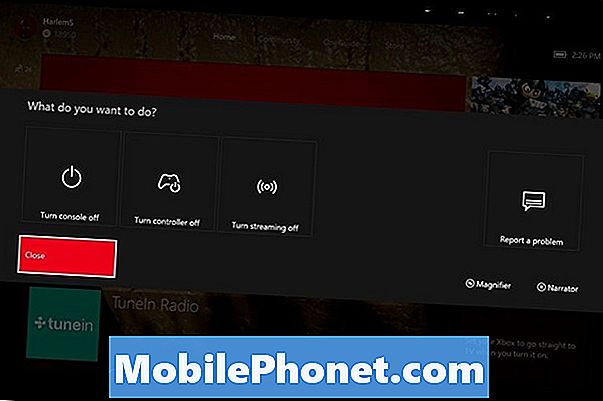
Nyomja meg a View gombot a vezérlőn lévő Xbox logó bal oldalán, hogy megnyissa a nagyítót. A Narrátor elindításához nyomja meg a vezérlőn az Xbox One logó bal oldalán található Menü gombot.
Elmehetsz a Beállítások alkalmazás Saját játékok és alkalmazások további beállításokhoz.
választ Könnyű hozzáférés a képernyő bal oldalán található menüből. Ez az utolsó lehetőség.

Kinect: A Kinect felhasználóknak egyszerűen azt kell mondaniuk, hogy "Xbox", menjen a Beállítások menüpontba.
Mondja el az „Xbox, Könnyű hozzáférés” pontot, míg a képernyőn megjelenő minden szó zöld. Ha fehérre vált, mondja az „Xbox”, az „Egyszerű hozzáférés” szót.

Itt vannak a ma elérhető elérhetőségi szolgáltatások.
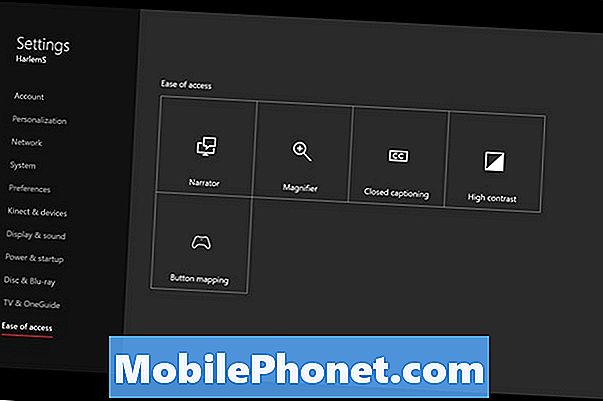
Az elbeszélő mindent olvas, amit a képernyőn lát. A Microsoft azt mondja, hogy a legjobb, ha azok, akik kihasználják a funkciót, egy vezérlővel kiegészített billentyűzetet használnak az Xbox One készülékkel. A funkciót mindig bekapcsolhatja, ha Kinect-et használ, mondván: „Xbox, kapcsolja be az elbeszélőt.”
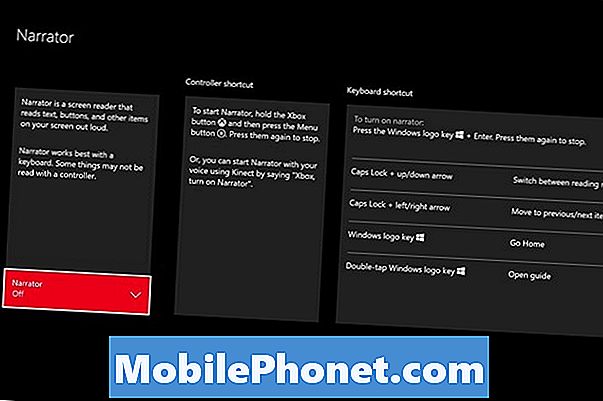
A nagyító lehetővé teszi a különböző elemek nagyítását a vezérlővel vagy a billentyűzettel. A nagyítás és kicsinyítés kezelését a vezérlő trigger gombjai és a bal oldali joystick kezeli. Sajnos nincs hangutasítás a nagyító bekapcsolásához.
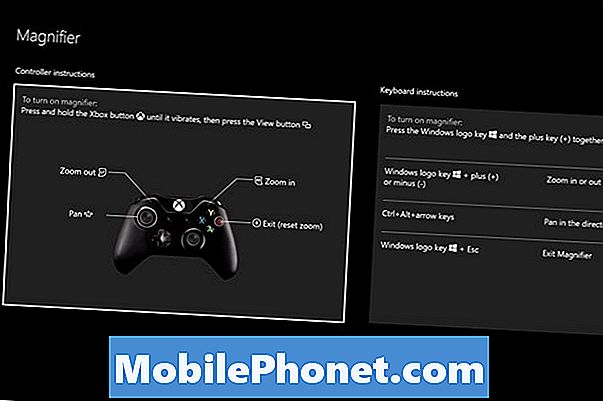
A konzolra kiterjedő Close Captioning kapcsoló lehetővé teszi a felhasználók számára, hogy olvassák el, mit mondanak a játékukban és a videójukban, ahelyett, hogy csak a hallásukra hivatkoznának. Ismét hiányzik egy hangparancs, hogy ezt bekapcsolja. Az összes olyan videóalkalmazás, amely támogatja az Xbox One-on történő letöltést, egyedi gombokkal rendelkezik, amelyek lehetővé teszik a zárt feliratok engedélyezését, ha a megtekintett videó támogatja azt.
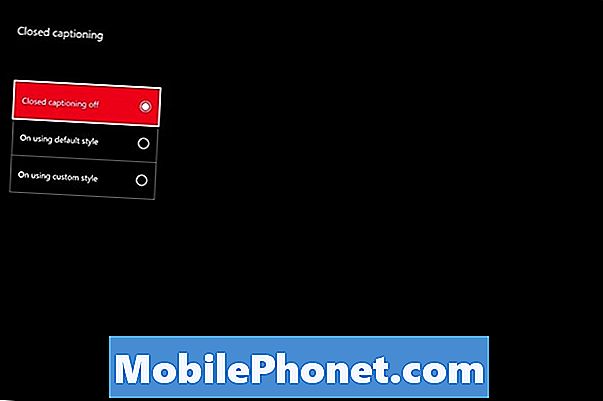
A nagy kontraszt mód az Xbox One felületének sok színátmenetét és színezését teszi lehetővé a fényesebb kiemelések és a mélyebb hátterek kedvéért, így mindent könnyebb látni. Ezt csak a Beállítások alkalmazásból lehet bekapcsolni.
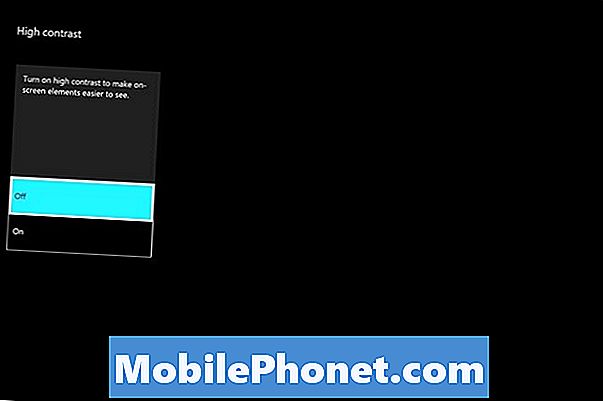
Végül pedig az Xbox One vezeték nélküli vezérlő gombjainak leképezése. Ez a funkció lehetővé teszi, hogy megváltoztassuk a gombok, a triggerek, a joystickok és az iránytáblák működését a játékokban. Különösen hasznos, ha egy játék olyan gombkombinációra támaszkodik, amelyet nehéz elérni, vagy nem érzi magát kényelmesnek.

A Microsoft beépített billentyűzetvezérlői azoknak a felhasználóknak, akik nem elégítik ki az Xbox One vezérlőt. Az Xbox One Kinect-et akkor is feltétlenül vegye fel, ha úgy gondolja, hogy az Ön rendelkezésére álló hangutasítások javíthatják a konzol tapasztalatait. A Microsoft Store a Kinectet külön-külön értékesíti az Xbox One-tól 150 dollárért, vagy egy Xbox One-mal együtt 399 dollárért.
Sok szerencsét az ilyen vezérlőkkel és az Xbox One készülékkel.


